使用乐视蓝牙耳机连接电脑使用的步骤
乐视的蓝牙耳机需要连接电脑的话往往会出现正在安装bluetooth外围设备驱动的窗口,然后等待数分钟,却提示失败的情况,这里告诉大家教程,如何通过各种设置完成适配。
1、首先我们需要选择蓝牙,添加设备,在添加设备中找到我们需要的蓝牙耳机;
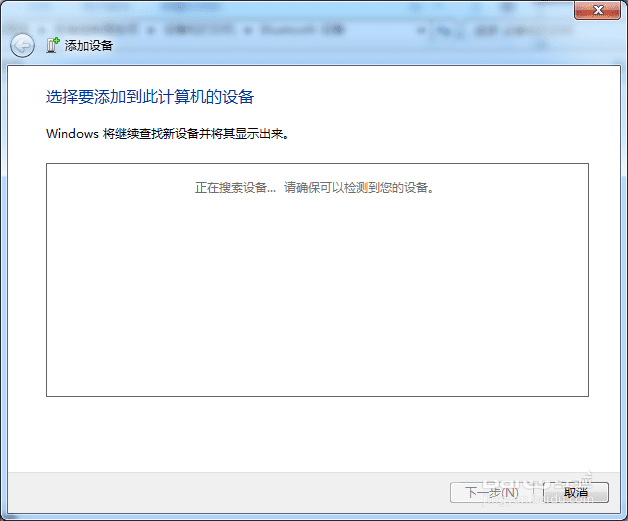
2、按照系统提示,等待完成初步的设备添加;
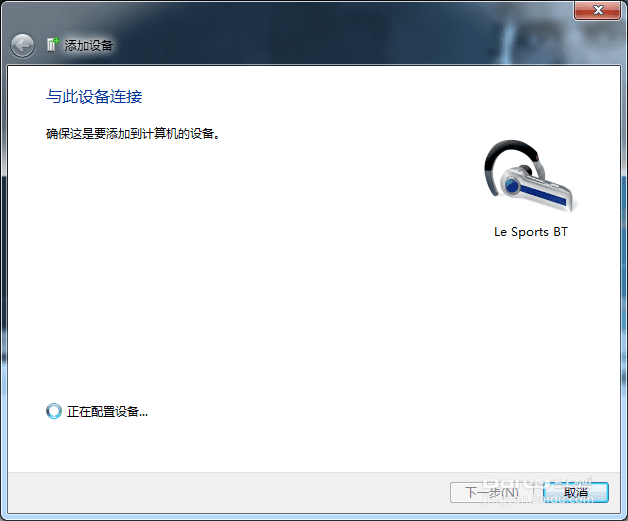
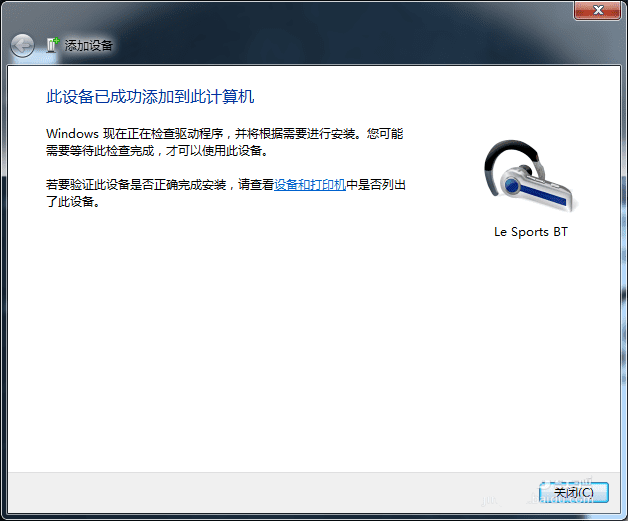
3、完成添加后,会进行设备驱动的加载,这时就会提示出新的问题,驱动始终无法找到,等待数分钟后,系统仍然无法加载驱动;
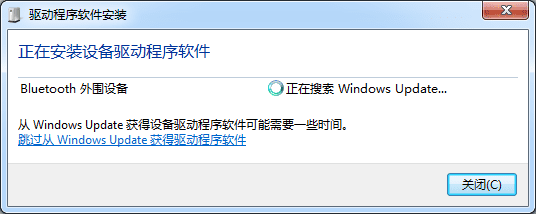
4、这时,我们右键点击需要的蓝牙设备,进入属性中查看设备的驱动安装情况,再次确认驱动的安装情况;

二、完成PC端蓝牙设备的驱动升级
1、任意找一款驱动的安装和升级的app,完成驱动的适配和升级;

注意,这里选择我们需要的bluebooth蓝牙设备驱动升级;
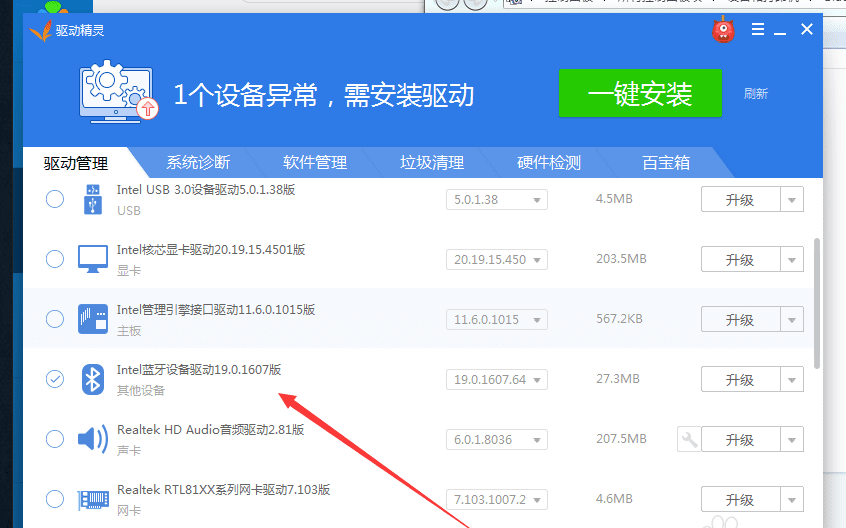
2、按照提示,完成安装和升级即可;

三、再次进入蓝牙设备的设置界面
1、完成驱动程序的升级后,往往需要重启设备,再次进入蓝牙设备,选择我们需要的蓝牙设备,右击进入属性设置;
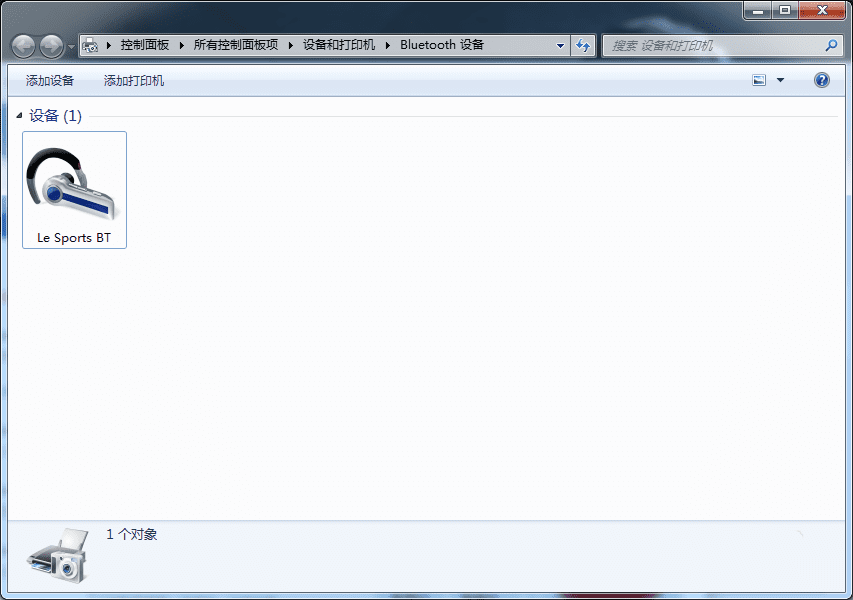
2、这时,我们可以看到蓝牙的驱动已经不再是感叹号,说明我们的驱动更新很成功;
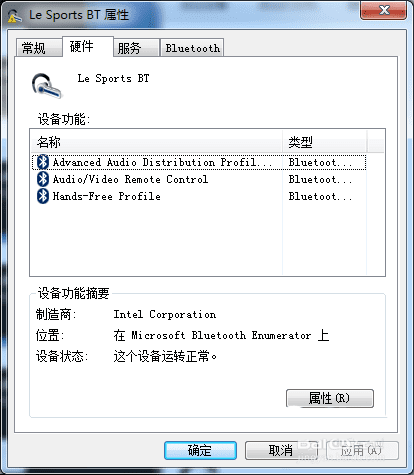
3、这时,右键选择“服务”,即可进入蓝牙设备的设置界面,选择“听音乐”就进入了耳机模式;
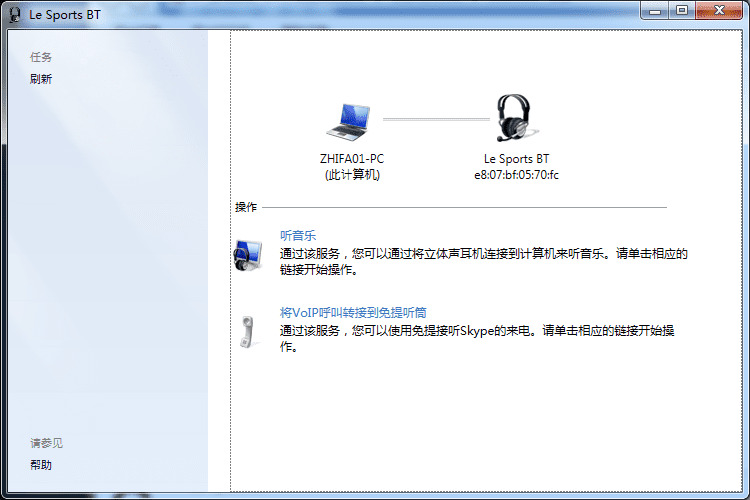
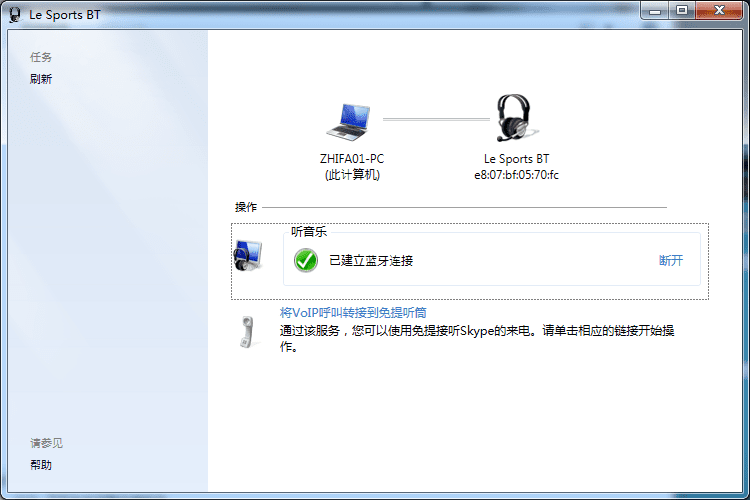
本文地址:http://www.45fan.com/dnjc/90918.html
